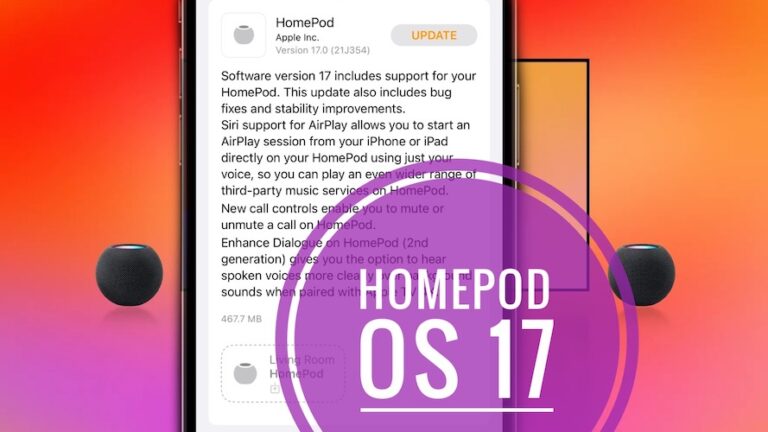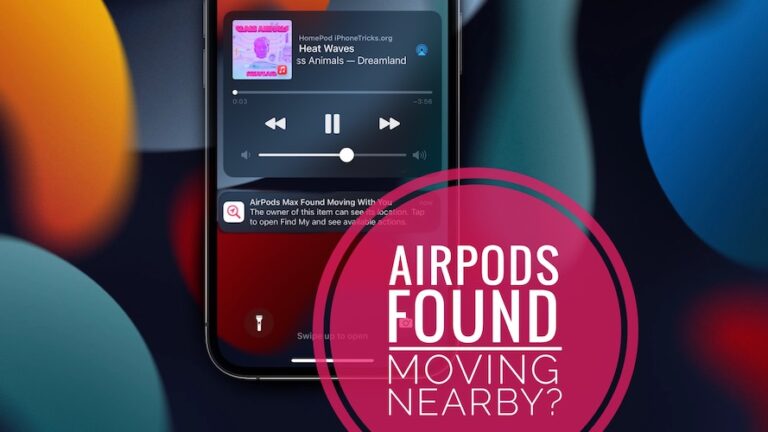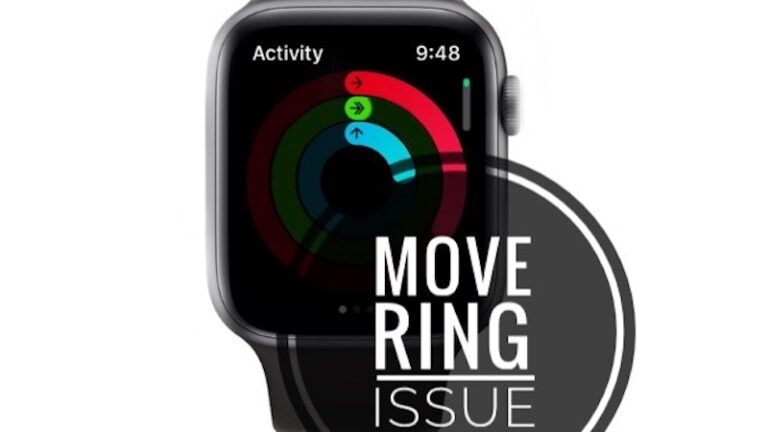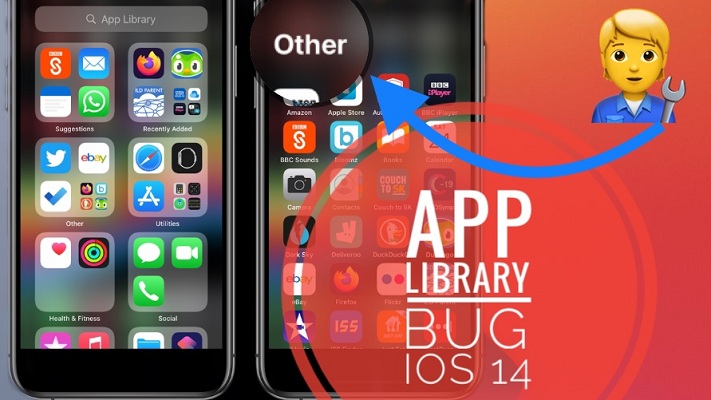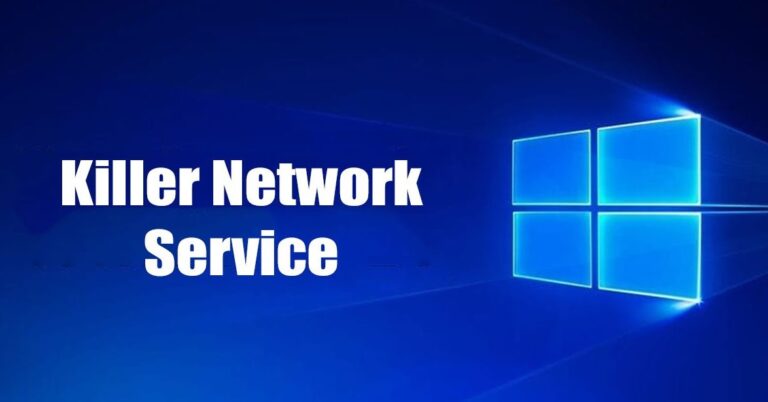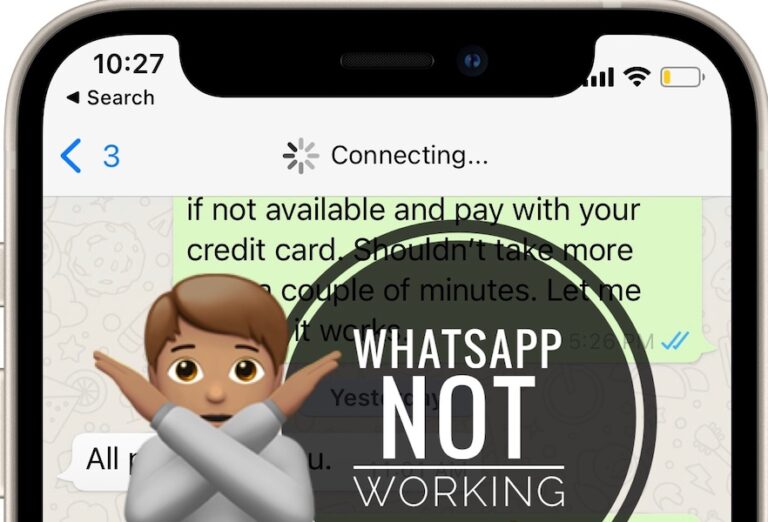Исправлено: не удалось подключиться к сети Steam
С помощью Steam вы можете загружать цифровой контент, играть в многопользовательские игры и общаться с друзьями через социальные сети. На сайте размещено множество игр, разработанных как крупными, так и небольшими компаниями. В дополнение к веб-серверу Магазин также предлагает настольный клиент, который обеспечивает ту же функциональность.
Но, к сожалению, многие пользователи сообщают, что им не удалось подключиться к сети Steam, из-за чего они не могут играть в свои любимые игры. Вот почему мы здесь. В этом подробном руководстве вы найдете всю информацию, необходимую для решения проблемы, если сеть Steam у вас не работает.
Почему Steam не может подключиться к сети?
Несколько факторов не позволяют вашей системе подключиться к Steam. Обычно это проблема с подключением к Интернету, которая вызывает ошибку подключения к Steam. Чтобы устранить эту проблему, вам необходимо проверить ваше физическое соединение, а также окружающие его протоколы.
Кроме того, пользователи сообщают об ошибках, связанных с тем, что Steam не подключается к сети, когда основные установочные файлы Steam повреждены или отсутствуют.
Исправлено: не удалось подключиться к сети Steam
Вот некоторые исправления, которые вы можете попытаться решить, если ваше устройство не может подключиться к сети Steam. Итак, давайте проверим исправления:
Перезагрузите компьютер
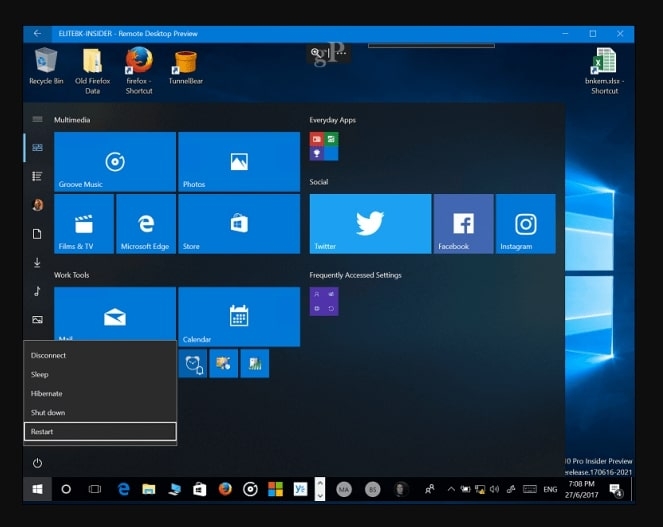
Если у вас возникли проблемы с драйверами, сбои программного обеспечения или зависшие приложения, перезагрузка компьютера может решить проблему. Изменение настроек сети с помощью этого метода также является простым процессом. Итак, вы должны перезагрузить свое устройство и проверить, может ли клиент Steam подключиться к сети.
Перезапустите свою сеть

Многие факторы, в том числе нестабильное соединение, могут повлиять на вашу возможность подключения к сети Steam. Steam может быть не в состоянии загрузить необходимые файлы на ваш компьютер для синхронизации вашего устройства с серверами, если это произойдет.
В этом случае необходимо перезапустить сеть. Ваш маршрутизатор должен быть выключен и отсоединен от компьютера, чтобы перезапустить его сеть. Для этого роутер необходимо разрядить, а затем перезагрузить.
После этого подключите кабели обратно и войдите в терминал вашего интернет-провайдера, если это возможно. После перезапуска Steam клиентское программное обеспечение Steam должно иметь доступ к серверам Steam, что устраняет ошибку Steam.
Используйте средство устранения неполадок в Интернете
Вы можете запустить средство устранения неполадок в Интернете, чтобы диагностировать любые проблемы с Интернетом, которые могут возникнуть, если вы не можете загрузить какой-либо веб-сайт или приложение. Итак, для запуска средства устранения неполадок необходимо выполнить следующие действия:
- Чтобы получить доступ к настройкам Windows, нажмите Win + I на клавиатуре.
- Выберите Система.
- С правой стороны нажмите Устранение неполадок.
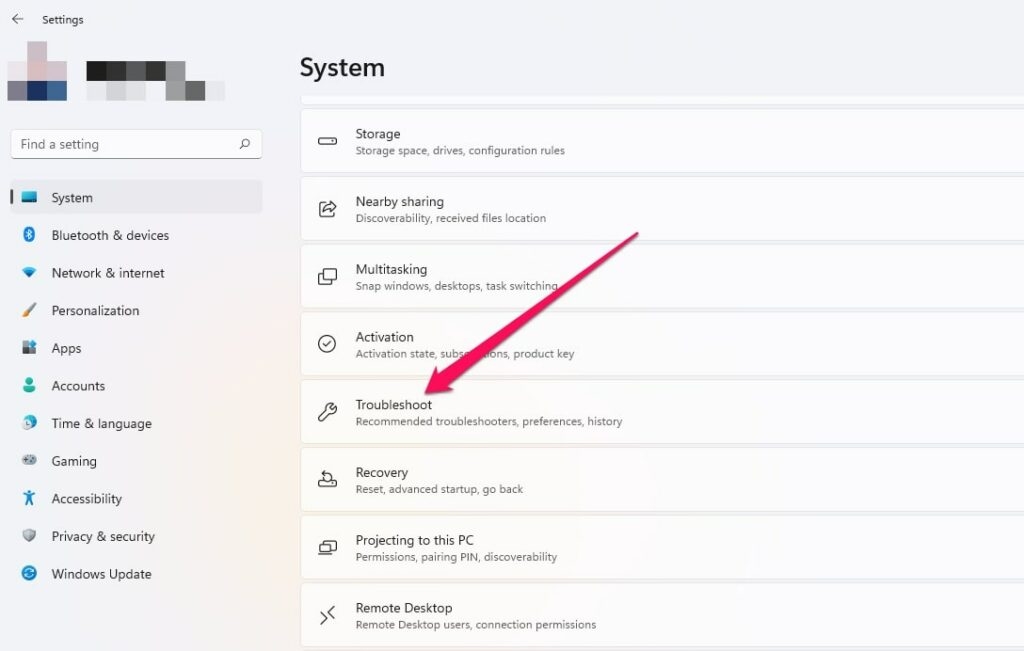
- Затем нажмите «Другие средства устранения неполадок».
- С правой стороны нажмите «Подключения к Интернету».
- После этого нажмите появившуюся кнопку «Выполнить».
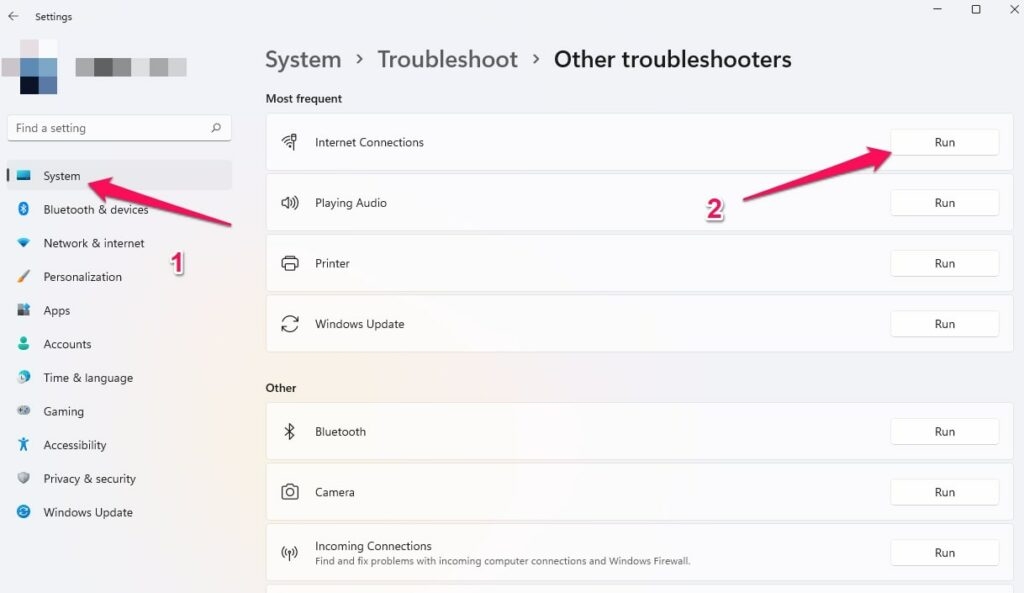
- Вам нужно будет следовать инструкциям на экране, чтобы диагностировать ваше устройство.
Проверьте средство устранения неполадок на наличие ошибки и подождите, пока оно ее найдет. После этого вы увидите, что клиент Steam снова начинает работать.
Проверить статус службы DNS
Для использования устройства в Интернете и его нормальной работы необходим DNS-клиент. Возможно, из-за того, что служба DNS отключена, Steam не может подключиться к Интернету, поэтому его правильное функционирование зависит от его работы. Вот шаги, которые необходимо выполнить, чтобы снова включить DNS-клиент:
- Сначала нажмите Win + R, чтобы открыть окно «Выполнить» и выполнить поиск services.msc. Затем нажмите Ctrl+Shift+Enter, чтобы открыть консоль Services с правами администратора.
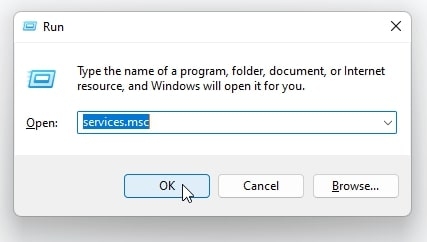
- После этого узнайте DNS-клиент из списка сервисов, доступных на вашем устройстве.
- Затем щелкните его правой кнопкой мыши и нажмите «Пуск» в контекстном меню.
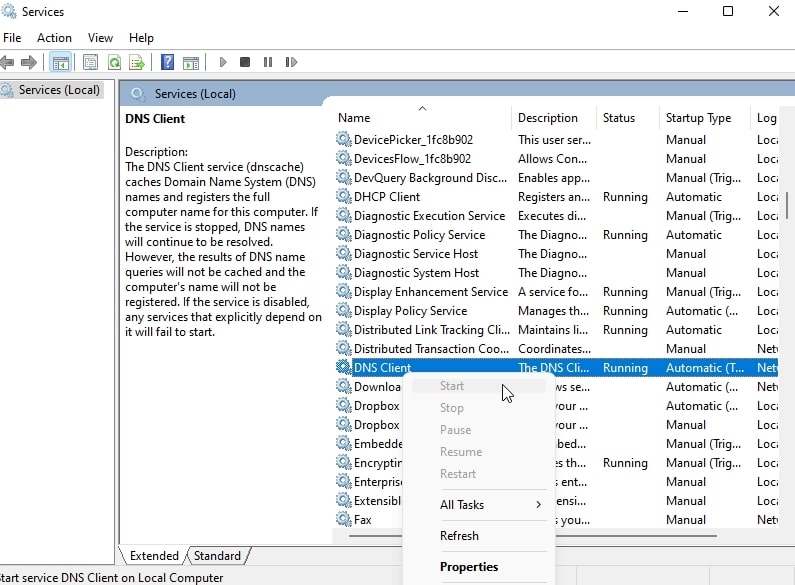
Отключить VPN
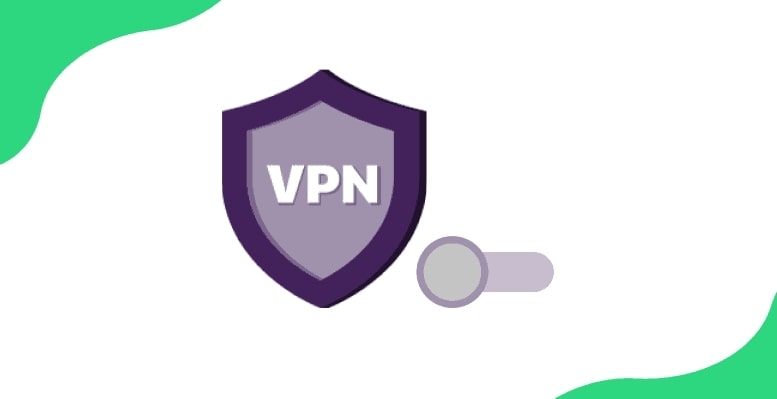
В VPN пользователи могут отправлять и получать данные в общедоступных сетях так же, как в частной сети. Получая доступ к Интернету из того места, где расположена частная сеть, вы оказываетесь там, где расположена частная сеть.
Используя VPN, пользователи могут безопасно и надежно выходить в Интернет. Вы сможете просматривать контент с географической блокировкой и региональными ограничениями, а также просматривать Интернет, не оставляя следов.
Несмотря на это, использование VPN может снизить скорость вашего соединения, поскольку оно эмулирует частную сеть. Итак, вы можете попробовать отключить VPN и снова попытаться получить доступ к сайтам и посмотреть, возникает ли та же ошибка.
Если VPN вызывает ошибку, вы должны иметь нормальный доступ к серверным приложениям. Это действительно позволит вам исправить, если вы не можете подключиться к сети Steam.
Читайте: 5 лучших предложений VPN (скидка до 84%)
Обновите клиент Steam
Обновите клиент Steam, если у вас возникают ошибки сетевого подключения. После входа в систему Steam обычно проверяет наличие обновлений, но вы можете легко обновить вручную, если это не так. Для этого выберите Steam > Проверить наличие обновлений клиента Steam.
Запустите клиент Steam от имени администратора
Это также простое решение, которое занимает мало времени и помогло решить проблему для других, поэтому мы рекомендуем вам попробовать его и проверить, помогает ли оно. Итак, давайте проверим шаги для этого:
- Сначала щелкните правой кнопкой мыши клиент Steam.
- Теперь перейдите в Свойства.
- После этого установите флажок «Выполнить эту программу от имени администратора» на вкладке «Совместимость».
- Затем нажмите «Применить» > «ОК», чтобы применить изменения.
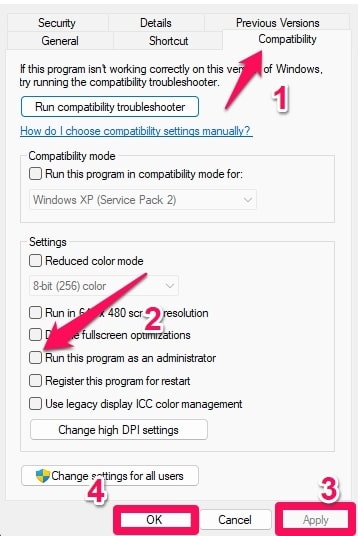
Переустановите клиент Steam
Если ни один из методов, описанных выше, вам не помог, попробуйте переустановить Клиент Steam на вашем устройстве. Это поможет вам решить, если вы не можете подключиться к сети Steam.
С авторского стола
Steam необходим геймеру, но такая ошибка им не нравится. Но теперь вы знаете, как решить, если не удалось подключиться к сети Steam. Мы надеемся, что это руководство помогло вам. Между тем, если вам нужна дополнительная помощь, прокомментируйте ниже и дайте нам знать.